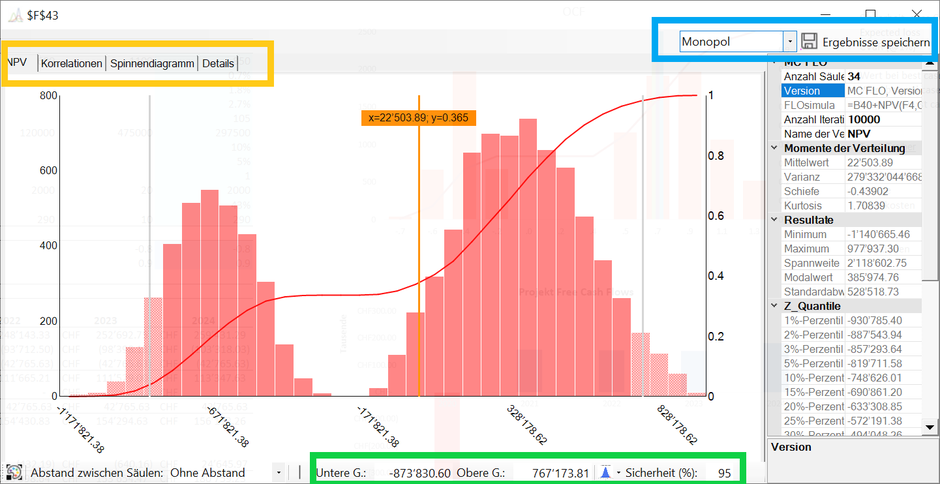- Deutsch
- Español
- English
- Blog
- Get it now!
- Shop
- Wiki
- DEU - Stetige Verteilungen
- Gleichverteilung
- Dreiecksverteilung
- Normalverteilung
- LogNormalverteilung
- Betaverteilung
- Gumbelverteilung
- Gammaverteilung
- Exponentialverteilung
- Gekürzte Normalverteilung
- Weibullverteilung
- Pareto-Verteilung
- Cauchy-Verteilung
- ArcSin-Verteilung
- F-Verteilung
- Student-t-Verteilung
- chi2-Verteilung
- PERT-Verteilung
- Fréchet-Verteilung
- Logistische Verteilung
- DEU - Diskrete Verteilungen
- DEU - Zeitreihen
- DEU - Weitere Funktionen
- Referenz
- Umgang mit Variablen
- Interpretation
- Benutzerdefinierte Verteilung
- Begrenzte Verteilungen
- Korrelationen
- Memory Calculation
- Output
- Multiple Simulation / Box-Whisker
- Bayes-Faktor
- Forecast-Tool
- Batch-Funktion
- Datenanpassung
- Benford Analyse
- Dos and don'ts
- Bootstrap
- Decision Information Package
- Spider Diagramm
- Naive Bayes Klassifikation
- Risikomatrix
- DEU - Stetige Verteilungen
Wie sind die Ergebnisse zusammengetragen und zu interpretieren?
Das gesuchte Ergebnis wird mit der Formel =+FLOsimula_output("Name") definiert, dabei ist vor dem "+" Zeichen der Ausdruck anzugeben, welcher nach der Simulation analysiert werden soll.
Beispiel: =B40+NBW(F4;C40:F40)+FLOsimula_output("NPV"), wobei NBW die Excel-Formel zur Bestimmung des Nettobarwertes darstellt. Sie können den Namen (hier "NPV") als Verweis auf eine andere Excel Zelle definieren. MC FLO konvertiert den Namen automatisch und hinterlegt diesen in den Namensmanager von Excel (siehe auch Ausführungen zum Umgang mit Variablen).
Nach der Simulation erscheint das Ausgabefenster mit folgenden Informationen:
Über den gelb umrandeten Bereich können Sie auf verschiedene Darstellungen des gesuchten Ergebnisses zugreifen. Die rechts oben platzierten Steuerelemente (blau hinterlegt) erlauben es verschiedene Szenarien der entsprechenden Variable auszuwählen und das Resultat unter Einschluss der Iterationsergebnisse aller Variablen (Eingangs - und Ausgangsvariablen) als Microsoft Excel Datei abzuspeichern. Die graphische Eingrenzung über ein Konfidenzniveau (Sicherheitsbereich) ist unten rechts (grün) möglich. So sehen wir, dass 95% der Ergebnisse aus der Simulation zwischen -873'830.60 und 767'173.81 liegen. Durch Anpassung des Sicherheitsniveau (hier auf 95% festgelegt), ändern die Angaben zur unteren Grenze (Unter G.:) und oberen Grenze (Obere G.:) entsprechend. Die grauen vertikalen Balken passen sich an die Grenzen des gewählten Sicherheitsniveau an.
Weitere Informationen erhalten Sie zur Beschreibung der Verteilungsfunktionen: Link.
Ist die Mehrfachsimulation ausgewählt worden, kann ein Vergleich des Resultats variantenübergreifend vorgenommen werden. Anbei der Vergleich des NPV aus dem mit MC FLO mitgeliefertem Beispiel MC FLO Test, anhand der Varianten "Wettbewerb" und "Monopol":
So sehen wir, dass in der Variante "Wettbewerb" ein NPV mit negativen Vorzeichen sehr viel wahrscheinlicher ist als in der Variante "Monopol". Der wahrscheinlichste Wert (längste blaue und roten Säulen) der Variante "Wettbewerb" (blau) ist zwar positiv, aber links vom wahrscheinlichsten Wert der Variante "Monopol" (rot) gelegen.
Sie können die Darstellung auch ändern, folgend anhand der Fläche.
Sie können auch mehrere Variablen (Input /- Outputvariablen) zusammenhängend analysieren. Hierzu wählen Sie den Bereich mit den Variablen aus, worauf eine Zusammenfassung dieser erscheint.
Weitere Informationen können Sie dem folgenden Schulungsvideo entnehmen: Link.